怎么在WPS添加自定义图片水印
WPS是一款功能强大的办公软件,支持多种类型的文档,有些用户想知道怎么在WPS添加自定义图片水印,接下来小编就给大家介绍一下具体的操作步骤。
具体如下:
1. 首先第一步打开电脑中的【WPS Office】软件。
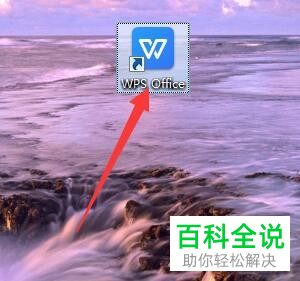
2. 第二步进入软件后,根据下图箭头所指,点击【新建】选项。

3. 第三步进入【新建】页面后,根据下图箭头所指,点击【新建空白文档】选项。
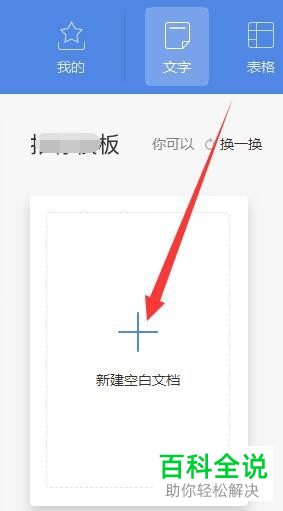
4. 第四步进入文档后,根据下图箭头所指,点击【页面布局】选项。

5. 第五步根据下图箭头所指,找到并点击【背景】选项。

6. 第六步在弹出的菜单栏中,根据下图箭头所指,点击【水印】选项。
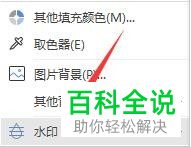
7. 第七步根据下图箭头所指,点击【自定义水印】菜单中的【点击添加】选项。
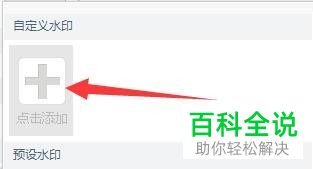
8. 第八步打开【水印】窗口后,根据下图箭头所指,先勾选【图片水印】,接着点击【选择图片】选项。
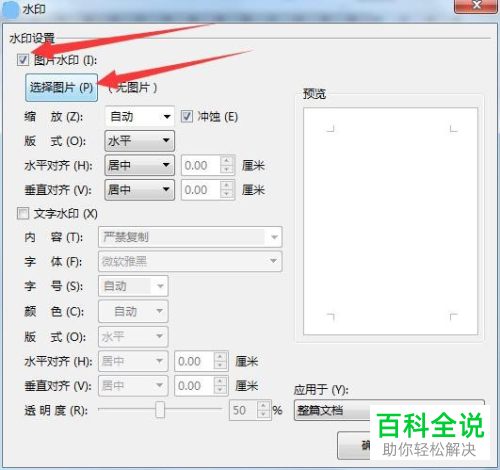
9. 第九步在弹出的窗口中,找到并选中想要设置的水印图片,根据下图箭头所指,点击【打开】选项。
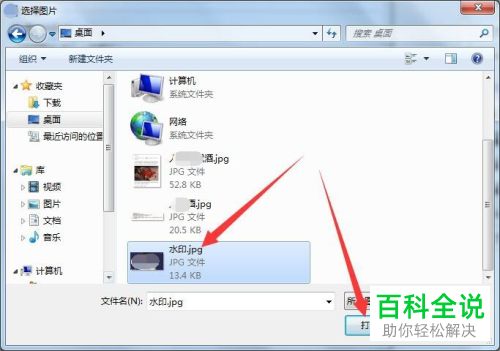
10. 第十步退回【水印【窗口,根据下图箭头所指,点击【确定】选项。
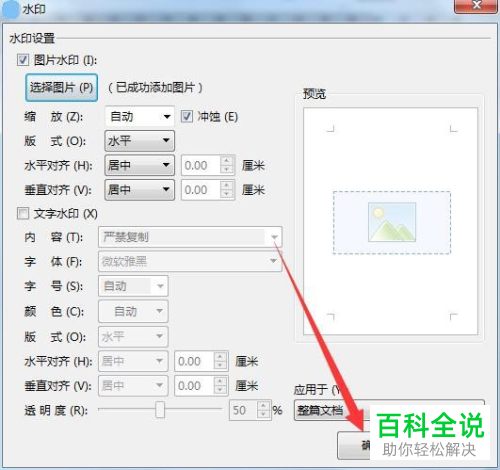
11. 最后根据下图箭头所指,成功添加自定义图片水印。
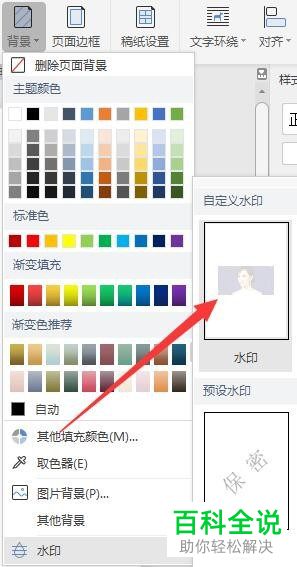
以上就是怎么在WPS添加自定义图片水印的方法。
赞 (0)

